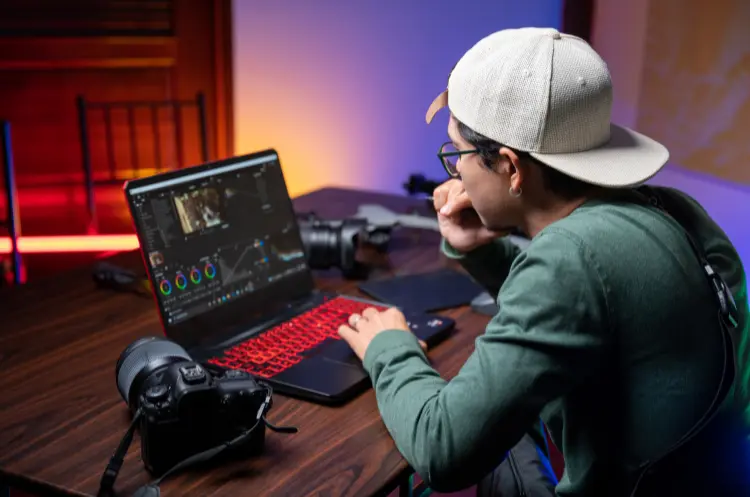
Software, die Audio und Video zeitlich abstimmen kann. Haben Sie schon einmal Filme aus dem Internet heruntergeladen und dann festgestellt, dass Ton und Bild zu unterschiedlichen Zeiten abgespielt werden?
Wenn ja, interessiert es Sie vielleicht, ob es eine Software gibt, mit der Sie dieses Problem lösen können. Natürlich gibt es sie, so viel ist klar.
In diesem Artikel zeige ich Ihnen die effektivste Software, die Sie zur Synchronisierung von Audio und Video verwenden können.
Mit diesen Methoden, die sowohl für Windows als auch für macOS geeignet sind, können Sie all jene Filme „korrigieren“, bei denen der Ton „nicht synchron“ zu sein scheint.
Kurz gesagt, diese Lösungen sind mit beiden Betriebssystemen kompatibel.
Software für die Synchronisierung von Audio und Video. Beispiele.
Werfen wir einen Blick auf einige der vielen Optionen für Software, die Audio und Video für Sie synchronisieren kann.
In dieser Kategorie sind die folgenden Programme meiner Meinung nach die besten unter ihnen.
Avidemux (Windows / macOS / Linux)
Im Bereich der Open-Source-Videobearbeitungssoftware sticht Avidemux als eines der funktionsreichen und vielseitigsten Tools hervor.
Mit diesem Programm können Sie Videos in den gängigsten Formaten kostenlos bearbeiten, darunter AVI, MP4, MPG und WMV, um nur einige zu nennen.
Es ist recht leicht und verfügt über eine Vielzahl leistungsstarker Filter, mit denen Sie auch die Bildrate und die Synchronisation von Audio und Video bearbeiten können.
Es ist kompatibel mit Linux, macOS und Windows, und die Nutzung erfordert keine spezielle Ausbildung und ist sehr kostengünstig.
Für Windows
Sie können es auf Ihrem Computer speichern, indem Sie die Website der Anwendung aufrufen und auf den FossHub-Link für die von Ihnen verwendete Windows-Version (entweder die 64-Bit- oder die 32-Bit-Version) klicken, den Sie unter dem Logo des Betriebssystems finden.
Wenn Sie hingegen mit macOS arbeiten, sollten Sie auf den Link klicken, der sich unter dem Apple-Logo befindet.
Wenn der Download abgeschlossen ist, öffnen Sie die .exe-Datei, die Sie erhalten haben, und klicken Sie in dem Fenster, das sich auf dem Desktop öffnet, auf die Option „Ja„.
Danach klicken Sie auf „Weiter“ und „Ich stimme zu„, dann dreimal hintereinander auf „Weiter„, dann auf „Installieren“ und schließlich auf „Fertigstellen„, um den Installationsvorgang abzuschließen und das Programm zu aktivieren.
Für macOS
Wenn Sie hingegen macOS verwenden, müssen Sie die .dmg-Datei, die Sie erhalten haben, starten und dann das Anwendungssymbol in den Ordner „Programme“ für macOS ziehen.
Klicken Sie dann mit der rechten Maustaste darauf, wählen Sie die Option „Öffnen“ aus und klicken Sie dann auf die Schaltfläche „Öffnen“ in dem Fenster, das auf dem Bildschirm erscheint, sobald das Fenster angezeigt wird.
Um die Beschränkungen zu umgehen, die Apple für Software von nicht zertifizierten Entwicklern auferlegt, damit Sie Avidemux verwenden können, müssen Sie jedoch einen Workaround verwenden (ein Vorgang, der nur beim ersten Start ausgeführt werden muss).
Sie sollten nun das Anwendungsfenster auf dem Bildschirm sehen. Dies geschieht unabhängig von dem von Ihnen verwendeten Betriebssystem.
Um das gewünschte Video zu öffnen, klicken Sie auf das Dateimenü in der oberen linken Ecke des Bildschirms und wählen Sie dann die Option „Öffnen“ aus diesem Menü.
Je nach Sprache und Übersetzung können die Wörter unterschiedlich wiedergegeben werden. Im Allgemeinen sind sie jedoch vergleichbar.
Aktivieren Sie anschließend das Kontrollkästchen neben der Option „Verzögern oder später“ auf der linken Seite des Programmfensters.
Sie können die Synchronisierung des Tons mit dem Video mithilfe der Pfeile im Textfeld rechts neben dem Video fein abstimmen.
Eine Erhöhung des positiven Wertes bewirkt, dass der Ton hinter dem Video abgespielt wird, während eine Erhöhung des negativen Wertes bewirkt, dass der Ton vor dem Film abgespielt wird.
Um das Ergebnis zu sehen, beginnen Sie mit der Wiedergabe des Videos, indem Sie auf die Schaltfläche „Abspielen“ in der rechten unteren Ecke klicken.
Wenn Sie mit dem Endergebnis zufrieden sind, speichern Sie das geänderte Video, indem Sie das gewünschte Ausgabeformat aus dem „Dropdown-Menü“ unter dem Punkt Ausgabebehälter auswählen.
Danach wählen Sie einen Zielort auf Ihrem Computer, indem Sie auf die Schaltfläche „Diskette“ am oberen Rand des Bildschirms klicken.
VLC (Windows / macOS / Linux)
VLC, das mit Windows, macOS und Linux kompatibel ist, ist ein weiteres Audio- und Videosynchronisierungsprogramm, das ich sehr empfehlen kann.
Für den Fall, dass Sie es noch nicht kennen: Es ist einer der besten kostenlosen und Open-Source-Medienplayer, und ein großer Teil seiner Popularität ist auf die große Vielfalt an Mediendateiformaten zurückzuführen, mit denen es kompatibel ist (keine externen Codecs erforderlich).
Darüber hinaus bietet er eine Vielzahl von zusätzlichen Optionen, mit denen Sie die Videowiedergabe bis ins kleinste Detail personalisieren können.
Dazu gehört die Möglichkeit, Audio und Video von Filmen, die in Echtzeit wiedergegeben werden, zu synchronisieren.
Dies kann entweder durch Vorwegnahme oder Anpassung der Tonspuren in Bezug auf den Film geschehen.
Besuchen Sie die offizielle Website der Anwendung und wählen Sie die Schaltfläche VLC herunterladen, um die Installation von VLC auf Ihrem eigenen Computer zu beginnen.
VLC für Microsoft Windows.
Wenn Sie Ihren Computer mit Windows betreiben, müssen Sie die.exe-Datei starten, die Sie erhalten haben, und dann die Option „Ja“ aus dem Feld wählen, das auf dem Desktop angezeigt wird.
Nachdem Sie dreimal hintereinander die vorherige Taste gedrückt haben, drücken Sie die Taste, die sich direkt daneben befindet.
VLC für Apples macOS.
Wenn Sie hingegen mit macOS arbeiten, sollten Sie das .dmg-Paket öffnen, das Sie erhalten haben, und dann das VLC-Symbol in den Ordner ziehen, der die Programmsoftware für macOS enthält.
Wählen Sie „Öffnen“ aus dem Kontextmenü, das erscheint, wenn Sie mit der rechten Maustaste darauf klicken.
Danach müssen Sie in dem neuen Fenster, das auf dem Bildschirm angezeigt wird, auf die Schaltfläche „Öffnen“ klicken, um die Anwendung zu verwenden.
So umgehen Sie die Beschränkungen, die Apple für Programme von nicht zugelassenen Entwicklern auferlegt (ein Vorgang, der nur beim ersten Start durchgeführt werden muss).
Wenn Sie nun das Hauptfenster von VLC sehen, ziehen Sie, unabhängig vom verwendeten Betriebssystem, das Video, in das Sie eingreifen möchten, und klicken Sie auf die entsprechende Schaltfläche am unteren Rand des Fensters, um es anzuhalten.
Wählen Sie jetzt „Instrumente“ aus dem Menü (unter Windows) oder „Datei“ aus dem Menü (unter macOS). Wählen Sie die Option „Voreinstellungen“ aus dem Menü.
Um alle Anwendungsoptionen zu sehen, öffnen Sie das erscheinende Fenster und wählen Sie „Alle“ (unter Windows) oder klicken Sie auf die Schaltfläche „Alle anzeigen“ (unter macOS) in der unteren linken Ecke des Fensters.
Wählen Sie anschließend in der Liste der Optionen auf der linken Seite die Option „Audio“ und suchen Sie dann nach der Bezeichnung „Audio Desync Compensation„.
Verwenden Sie die Pfeilschaltflächen in den nebeneinander liegenden Feldern, um die erforderlichen Einstellungen vorzunehmen.
Der Ton wird hinter dem Film abgespielt, um das gewünschte Ergebnis der Erhöhung der positiven Bewertung zu erreichen.
Um das gewünschte Ergebnis eines negativen Wertes zu erreichen, wird der Ton vor dem Film abgespielt. Klicken Sie einfach auf die Schaltfläche Speichern, um die vorgenommenen Änderungen zu speichern.
Befehle für die Tastatur in VLC
Zusätzlich zu dem, was ich gerade angedeutet habe, können Sie Audio und Video auf Ihrem eigenen Computer synchronisieren, indem Sie einfach die entsprechenden Tasten auf der Tastatur drücken.
Sie müssen dazu keine Änderungen an den Programmeinstellungen vornehmen. Genauer gesagt, kann das Drücken der „Taste J“ eine Verzögerung des Tons gegenüber dem Video bewirken, während das Drücken der „Taste K“ dazu führt, dass der Ton vorzeitig abgespielt wird.
Jedes Mal, wenn eine Taste gedrückt wird, gibt es eine Änderung von „fünfzig Millisekunden„.
Als Nächstes wird das Video abgespielt, indem Sie auf die Abspieltaste am unteren Rand des Players drücken.
Dadurch wird sichergestellt, dass Audio und Video synchron abgespielt werden. Beachten Sie, dass die Änderungen, die Sie mit VLC am Video vornehmen, nur wirksam werden, während die Anwendung zum Abspielen des Films verwendet wird.
Während des Vorgangs wird die Originaldatei in keiner Weise verändert.
Speziell für mobile Geräte entwickelte Anwendungen, die Audio und Video synchronisieren
Wie sieht es mit dem mobilen Aspekt aus? Leider gibt es weder für Android noch für iOS irgendwelche Programme, die Audio- und Videodateien synchronisieren können.
Andererseits gibt es eine Reihe von Playern, die Ad-hoc-Optionen für die Wiedergabe von Videos bieten, indem sie Audiospuren entweder verzögern oder überspringen.
- VLC – Der beliebte Open-Source-Medienplayer, den ich Ihnen im Schritt zu Beginn des Tutorials vorgestellt habe, hat auch eine Android- und iOS-Version (Android/iOS). Die mobile Version dieses Produkts verfügt auch über integrierte Funktionen, mit denen Sie Audio- und Videostreams während der Wiedergabe synchronisieren können. Sie können es kostenlos herunterladen und verwenden.
- GoodPlayer – ist eine Anwendung, die für Android- und iOS-Geräte verfügbar ist und mit der Sie jede Art von Film abspielen können. Sie bietet außerdem zahlreiche ausgefeilte Einstellungen zum Ansehen und Verwalten von Filmen. Auf Android können Sie die Anwendung mit eingeschränkter Funktionalität kostenlos herunterladen, aber wenn Sie möchten, können Sie stattdessen eine Pro-Version ausprobieren. Auf einem iOS-Gerät muss die Software jedoch separat gekauft werden.
- MX Player – (Android): MX Player ist ein bekannter Musik- und Videoplayer für Android-Smartphones. Er ermöglicht die Wiedergabe fast aller Arten von Mediendateien und bietet umfassende Optionen für die Verwaltung dieser Dateien, einschließlich einer erweiterten Audio- und Videosynchronisierung. MX Player ist kostenlos auf Google Play erhältlich. Er ist völlig kostenlos, obwohl es eine Pro-Version gibt, die keine Werbebanner enthält.
Damit ist alles gesagt, was ich über Software zur Synchronisierung von Audio und Bild sagen wollte. Ich hoffe wirklich, das war informativ für Sie.
